word设置绿色护眼模式 word护眼模式开启方法
更新时间:2024-01-31 08:50:47作者:yang
随着科技的发展和人们对于健康的关注,绿色护眼模式成为了现代人们使用电子设备的重要需求,为了保护我们的视力,很多软件都提供了护眼模式,其中最常用的便是 word 的护眼模式。如何开启 word 的护眼模式呢?在这篇文章中我们将为大家详细介绍 word 的护眼模式开启方法,帮助大家更好地保护视力,享受健康的电子设备使用体验。
具体方法:
1.打开你的word文件,进入word的界面。
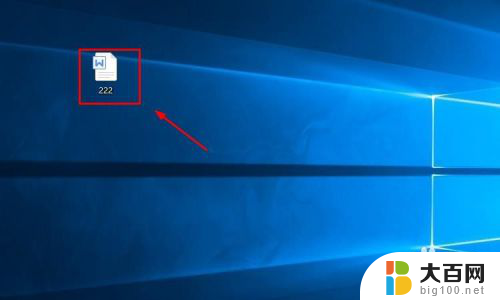
2.进入word界面,选择界面上方菜单栏的视图选项。
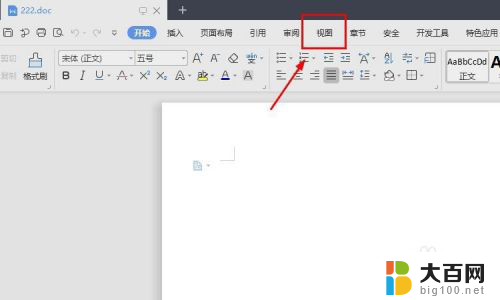
3.进入视图的界面,在工具栏中找到护眼模式选项,点击它。

4.接着护眼模式图标变成深色,同时word界面变成了浅绿色。这个时候就是开启了护眼模式。
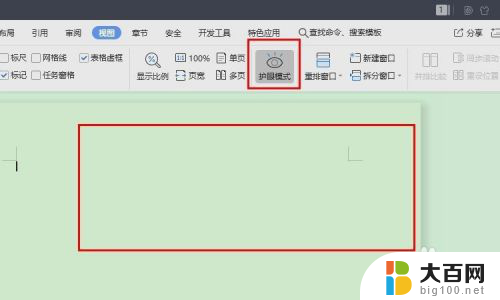
以上就是Word设置绿色护眼模式的全部内容,如果你遇到这种情况,不妨按照以上方法来解决,希望对大家有所帮助。
word设置绿色护眼模式 word护眼模式开启方法相关教程
- 怎样将word背景改护眼模式 word的护眼模式开启方法
- 华为电脑word护眼模式怎么设置 word护眼模式开启步骤
- 怎么设置电脑文档护眼 word护眼模式开启步骤详解
- 苹果护眼模式怎么开启 iPhone手机护眼模式设置步骤
- 电脑屏幕护眼怎么取消 电脑绿色护眼模式怎么关掉
- wps保护色设置 WPS表格绿色护眼背景色设置方法
- excel表格取消护眼模式 Excel表格关闭护眼模式步骤
- 联想笔记本怎么开护眼模式 联想笔记本电脑怎么设置护眼模式
- 电脑保护眼睛颜色设置参数 怎样设置电脑屏幕的颜色为护眼模式
- word保护眼睛的颜色设置方法 如何将word文档背景色设为护眼色
- 苹果进windows系统 Mac 双系统如何使用 Option 键切换
- win开机不显示桌面 电脑开机后黑屏无法显示桌面解决方法
- windows nginx自动启动 Windows环境下Nginx开机自启动实现方法
- winds自动更新关闭 笔记本电脑关闭自动更新方法
- 怎样把windows更新关闭 笔记本电脑如何关闭自动更新
- windows怎么把软件删干净 如何在笔记本上彻底删除软件
电脑教程推荐